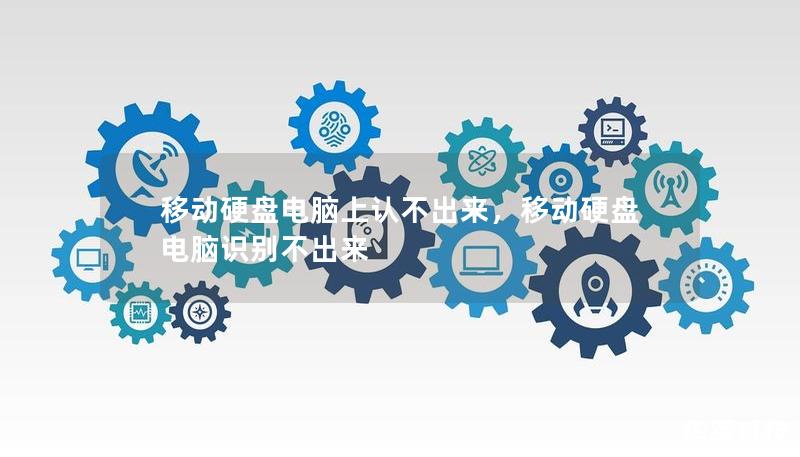希捷和西部数据移动硬盘常见故障详解
随着数据存储需求的不断增加,移动硬盘逐渐成为日常工作和生活中必不可少的工具。无论是保存珍贵的照片、视频,还是用于备份重要的工作文件,移动硬盘以其容量大、便携性强等优势深受用户青睐。像所有电子设备一样,希捷(Seagate)和西部数据(WesternDigital)这类顶级品牌的移动硬盘在使用过程中也会遇到各种故障。如何识别并解决这些问题,成为了众多用户关心的热点。
1.硬盘无法识别
常见原因:

USB接口问题:这可能是因为USB接口损坏或接触不良。尝试更换USB线缆或插入电脑其他USB端口进行测试。
驱动问题:在设备管理器中检查是否有黄色感叹号提示,如果有,说明可能是驱动问题。重新安装或更新驱动通常可以解决这个问题。
硬盘电源不足:部分大容量移动硬盘可能需要更多电力支持,尤其是在某些低电压的USB端口下工作时,可以考虑使用Y型USB线或带外部电源的USB集线器。
2.硬盘发出异常声音
常见原因:
机械部件磨损:移动硬盘内部有高速旋转的机械部件,使用时间长了,磁头和盘片的摩擦可能会导致硬盘损坏。
硬盘受损或摔落:如果硬盘曾经掉落或受到外部撞击,磁盘可能会出现错位或损伤,导致读取或写入数据时发出异响。
磁头问题:硬盘的磁头负责读取和写入数据,磁头故障会影响硬盘正常工作,甚至损坏数据。
解决建议:
对于发出异常声音的硬盘,最重要的是立刻停止使用,以避免进一步的物理损坏。建议尽快联系专业的硬盘维修机构进行检测和维修,避免因硬盘物理损坏导致数据无法恢复。
3.硬盘速度变慢或卡顿
常见原因:
碎片化严重:随着数据的不断写入和删除,硬盘内部的数据排列变得杂乱无章,导致读写速度下降。
坏道问题:移动硬盘的盘片上可能会产生“坏道”,这些坏道会导致硬盘在读取或写入时出现延迟。
硬盘容量过满:当硬盘接近满载时,系统需要更多时间来处理文件,导致性能下降。
解决建议:
定期对硬盘进行碎片整理,删除不必要的文件和数据,或者使用专业的硬盘修复工具检测坏道并修复。保持硬盘至少20%以上的空闲空间也有助于维持其运行速度。
希捷西部数据移动硬盘维修与数据恢复技巧
在了解了常见的故障原因后,如何有效进行维修和数据恢复是用户最关心的问题。尤其是对于那些没有专业维修技能的用户,以下提供一些简单易行的解决方案和操作步骤。
1.驱动更新和安装
驱动问题是导致移动硬盘不被识别的常见原因之一。通过以下步骤可以轻松更新驱动程序:
步骤1:打开电脑的“设备管理器”,找到移动硬盘所在的设备类别(通常是“磁盘驱动器”)。
步骤2:右键点击设备,选择“更新驱动程序”,然后按照提示进行操作。如果驱动版本较旧,系统将自动下载安装新的驱动。
步骤3:如果更新驱动无效,可以尝试从希捷或西部数据官方网站下载最新的驱动程序进行手动安装。
2.坏道检测和修复
坏道会导致硬盘读写速度变慢,甚至可能出现数据无法读取的情况。我们可以通过以下工具和方法来检测和修复坏道:
CHKDSK命令:Windows系统自带的CHKDSK工具可以用来检测硬盘坏道。打开“命令提示符”,输入chkdsk/f/r,系统会自动扫描并修复坏道。
第三方修复工具:如DiskGenius等专业修复工具,也可以用来检测和修复硬盘上的逻辑坏道。如果遇到物理坏道,则需要找专业维修机构进行修理。
3.数据恢复
对于移动硬盘上的重要数据,如果硬盘已经无法被系统识别或发生了严重故障,数据恢复是用户面临的首要问题。在进行数据恢复时,建议采取以下步骤:
备份:数据恢复的首要原则是尽量避免写入新数据。因为每一次写入操作都可能覆盖已经丢失的文件,导致无法恢复。
数据恢复工具:可以使用如EaseUSDataRecoveryWizard、Recuva等专业数据恢复软件,这些工具能够扫描丢失的数据并尝试恢复到电脑上。
专业数据恢复机构:如果硬盘出现了严重的物理损坏,建议直接联系专业数据恢复公司。这类机构通常配备无尘实验室和高端设备,能够从物理损坏的硬盘中恢复数据。

4.硬盘保养和使用建议
要延长希捷或西部数据移动硬盘的寿命,日常的保养和正确使用至关重要:
避免频繁插拔:频繁的插拔会增加USB接口损坏的风险,建议尽量减少不必要的插拔操作。
注意防震和防摔:机械硬盘对外力较为敏感,建议在携带时使用保护套,并避免剧烈晃动或跌落。
定期备份重要数据:虽然硬盘本身具有较高的存储容量,但硬盘毕竟是消耗品,建议用户定期备份重要数据,以免因硬盘损坏而造成数据丢失。
通过以上的维修和数据恢复技巧,用户可以在面对希捷和西部数据移动硬盘故障时更加从容应对。对于大部分问题,用户都能通过简单的操作进行处理;而对于严重故障,则可以及时寻求专业帮助,确保数据安全。